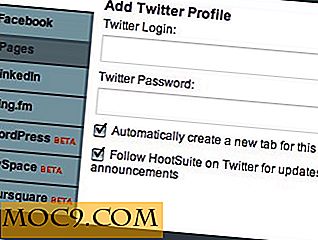अपने Google+ Hangout को प्रसारित और रिकॉर्ड कैसे करें
Google+ Hangouts समूह के साथ मिलकर एक शानदार तरीका है। आपके ज्ञान को साझा करने के लिए Hangouts भी एक शानदार तरीका है। यहां तक कि सभी शानदार सुविधाओं के साथ, आपके Hangout में केवल 10 लोग ही हो सकते हैं। क्या होता है यदि आपके पास अधिक लोग हैं जो आप देखना चाहते हैं कि क्या हो रहा है?
Google+ Hangout के कई संभावित उपयोगों में से एक मूल वेबिनार ऐप है। हालांकि, 10 व्यक्ति सीमा एक बड़ी बाधा है। यहां बताया गया है कि आप उस बाधा को कैसे कूद सकते हैं।
Google+ Hangout ऑन एयर समाधान है। ऑन एयर का उपयोग करके, आप इसे अपने यूट्यूब चैनल पर रिकॉर्ड करते समय अपने ईवेंट को प्रसारित कर सकते हैं। ऐसा करने के बारे में विवरण यहां दिए गए हैं।
Google+ Hangout ऑन एयर के साथ प्रारंभ करना
जब आप अपने Google खाते में लॉग इन होते हैं, तो आप ऑन एयर पेज पर जा सकते हैं। स्टार्ट ए Hangout लेबल वाले लाल बटन पर क्लिक करके आपको एक Hangout प्रारंभ करने की आवश्यकता होगी।

जब आप करते हैं, तो आपको एक पॉप-अप विंडो दिखाई देगी जो आपको अपने आने वाले Hangout के बारे में कुछ बुनियादी जानकारी मांगती है। Hangout के नाम को भरें (यह YouTube वीडियो का नाम होगा) और जिसे आप आमंत्रित करना चाहते हैं उसे जोड़ें। सुनिश्चित करें कि आप " Hangouts ऑन एयर सक्षम करें " बॉक्स पर क्लिक करें । पहली बार ऐसा करने के बाद, आपको अपना यूट्यूब खाता सत्यापित करने की आवश्यकता हो सकती है। इस सत्यापन के लिए एक मोबाइल फोन नंबर की आवश्यकता है क्योंकि वे एक सत्यापन कोड के साथ एक एसएमएस भेजते हैं।

आपके खाते की पुष्टि होने के बाद, आपको 15 मिनट से अधिक समय तक वीडियो अपलोड करने की अनुमति है। एक अच्छी बात है क्योंकि अधिकांश Hangouts 15 मिनट से अधिक होने जा रहे हैं।

एक बार जब Google आपको सत्यापित करता है, तो यह समय लगता है। आपको एक नई विंडो पर रीडायरेक्ट किया जा सकता है, ताकि आप जानकारी दोबारा दर्ज कर सकें या मूल Hangout विंडो पर वापस जा सकें। सुनिश्चित करें कि केवल एक खिड़की खुलती है या आपको एक त्रुटि संदेश मिलेगा। एक बार Hangout शुरू होने के बाद, आप लोगों को अपने प्रसारण को देखने के लिए कुछ तरीकों को देखने के लिए एम्बेड पर क्लिक कर सकते हैं। पहला यूट्यूब एम्बेड कोड है। आप यातायात को अपनी साइट पर किसी पृष्ठ पर ले जा सकते हैं और उन सभी को वहां देख सकते हैं। दूसरा यूट्यूब पर पेज का एक लिंक है जहां वीडियो है।

जब वीडियो शुरू होता है, तो आपके Google+ खाते पर एक नोटिस शूट किया जाएगा और आपका यूट्यूब चैनल लोगों को Hangout प्रसारण शुरू करने जा रहा है। इस बिंदु से, Hangout एक सामान्य Hangout की तरह है। अपनी स्क्रीन साझा करें, हर कोई सामान्य की तरह बातचीत करें।

घटना समाप्त होने के बाद, आपके पास पहले से ही आपके YouTube चैनल में होने वाली सभी चीजों की रिकॉर्डिंग होगी। यदि आप वापस जाना चाहते हैं, तो आप एनोटेशन जोड़ सकते हैं और विज्ञापनों को अनुमति देना चुन सकते हैं। यह रिकॉर्डिंग आपके द्वारा अपलोड किए जाने वाले अन्य वीडियो से अलग नहीं है।

अंतिम विचार
Google+ Hangout रिकॉर्ड करने का विकल्प होने के कारण व्यवसायों के लिए संभावित रूप से उपयोगी मार्केटिंग टूल और उन लोगों के समूहों के लिए बहुत मज़ा आता है जो ऑनलाइन चैट करते समय रिकॉर्ड करते हैं और साझा करते हैं।
प्रसारण और रिकॉर्ड किए गए Google+ Hangout का उपयोग करने के लिए आप किस रचनात्मक तरीके से आ सकते हैं?
Hangouts ऑन एयर